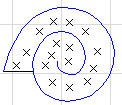
아무 2D 창에서 그려진 스케치를 바탕으로 심볼 채우기를 생성합니다. 단계는 다음과 같습니다.
1.선, 호, 핫스팟을 사용하여 패턴을 그립니다.
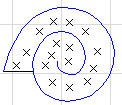
2.패턴의 모든 구성요소를 선택하고 편집 > 복사를 선택합니다.
3.옵션 > 요소 속성 > 채우기로 갑니다.
4.새로 만들기 버튼을 클릭합니다.
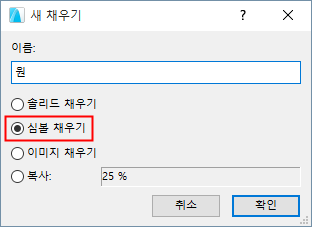
5.신규 채우기의 이름을 입력합니다.
6.심볼 채우기 라디오 버튼을 선택한 다음, OK를 클릭합니다.
7.심볼 패턴 편집 패널에서, 붙여넣기를 클릭합니다.
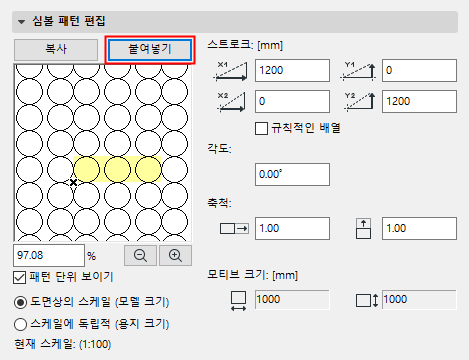
주의: 붙여넣기한 선택은 선, 호, 핫스팟만을 포함할 수 있습니다.
8.패턴이 미리보기 창에 나타납니다.
9.패턴 단위 보이기를 체크하면 이 대화상자의 미리보기 창에서 패턴의 단일 단위를 하이라이트합니다.
10.심볼 패턴 편집에 있는 컨트롤을 사용하여, 심볼 채우기에 대한 크기, 패턴과 회전각을 설정합니다.
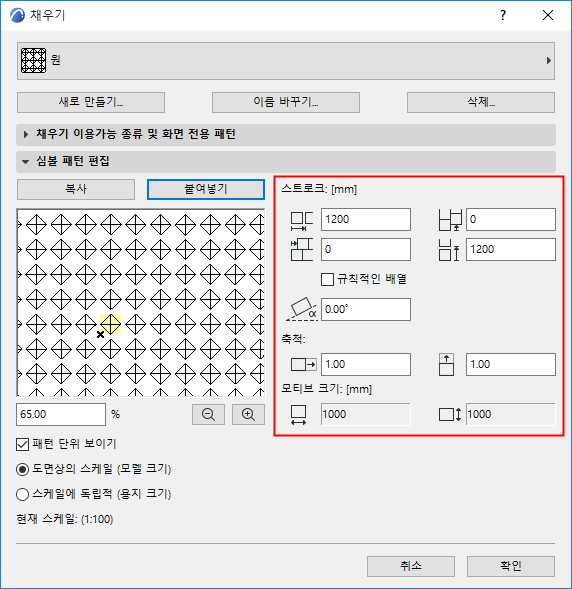
스트로크: 심볼 패널을 구성하는 행의 벡터를 설정하기 위해 네 입력창을 사용합니다.
첫째로 심볼 단위의 모티브 크기를 주의합니다 (패널의 하단에 보여짐.) 이는 평면에서 심볼 단위의 절대적 크기입니다.
•X1 그리고 Y1: 값은 패턴의 첫번째 벡터를 위해 심볼 단위 사이에서 수평 (X1) 그리고 수직 (Y1) 간격을 정의합니다. 예를 들면, 만약 모티브 크기가 1000 mm 라면, 벡터 패턴에 대한 1500의 X1 값은 심볼 단위가 500 mm 과 서로 배치되는 것을 의미합니다.
•X2 그리고 Y2: 이 값들은 값은 패턴의 두번째 벡터를 위해 심볼 단위 사이에서 수평 (X2) 그리고 수직 (Y2) 간격을 정의합니다. 예를 들면, 만약 모티브 크기가 1000 mm 라면, 750의 X2 값은 심볼 단위의 다음 행이 첫번째 수평 벡터에 (1500 mm) 비교하여 750 mm에 의해 뒤로 간격을 의미합니다.
각도: 만약 채우기 패턴을 비스듬하게 한다면 도(degree)로 각도를 입력합니다.
스케일: 양쪽 수평 그리고 수직 심볼 단위 “늘이기” 에 의해 스케일 요인을 입력합니다. (기본값에서, 이 요인은 1.0이고, 즉, 심볼 단위는 늘려지지 않습니다.)
미리보기 창 아래 퍼센트 입력창 그리고 줌 버튼은 미리보기 창에서만 이미지를 참조합니다. 미리보기는 평면에 등장과 비교되는 것처럼 주어진 퍼센트에 심볼 패턴을 디스플레이합니다.
채우기와 프로젝트 스케일 사이의 관계를 결정하려면, 두 라디오 버튼을 사용합니다.
채우기의 스케일을 참조.
심볼 채우기 편집하기
1.채우기 대화상자에서, 편집할 심볼을 선택합니다.
2.복사 버튼을 클릭합니다.
평면에 다시 심볼 채우기를 붙여넣기하면, 다시 한번 편집이 가능합니다.
복합체 요소들에서 사용한 심볼 채우기들은 특정 방향 옵션을 가지고 있어서 그 모양을 미세하게 조정할 수 있습니다: